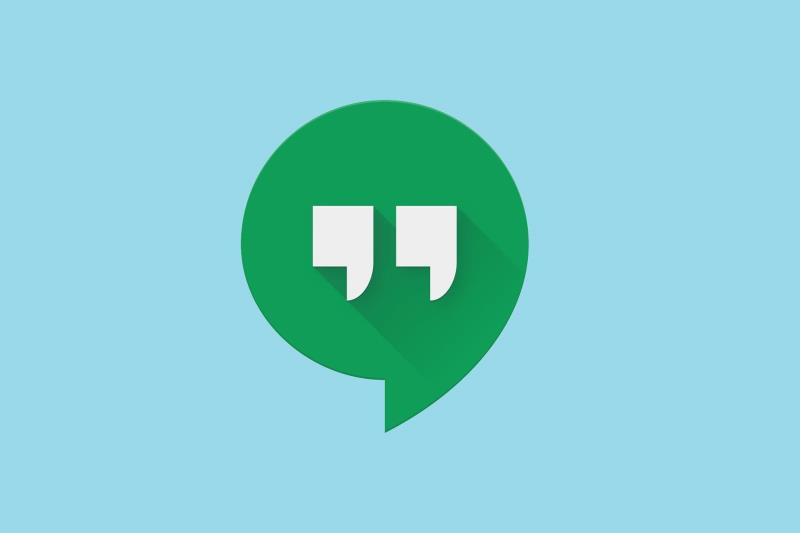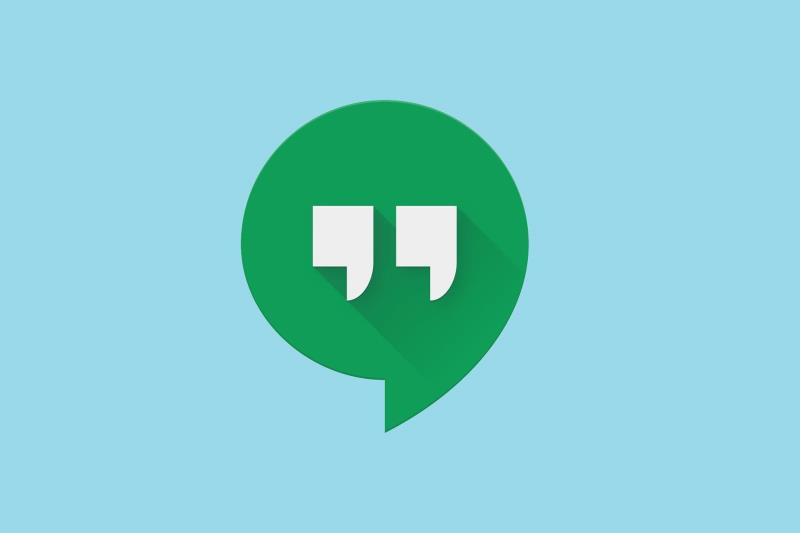
Google надмина себе си с широка гама от уеб-базирани услуги, които предоставя. Освен Google Drive и услугите на Google Docs, те включват и софтуерен продукт за комуникация, наречен Google Hangouts.
Можете да използвате услугата, за да изпращате съобщения, да провеждате аудио и видео разговори и конференции, да изпращате файлове и други, всичко това от комфорта на вашия уеб браузър .
За съжаление някои потребители съобщават, че имат проблеми с Google Hangouts, тъй като не могат да изпращат съобщения с него.
Everytime I try to send a message it says “sending failed”. And I get a red exclamation point next to the message that didn’t send.
Тъй като невъзможността да изпращате съобщения по същество анулира Google Hangouts, решихме да създадем това ръководство за отстраняване на неизправности, за да ви помогнем да преодолеете проблема.
Какво мога да направя, ако съобщенията ми в Google Hangout не се доставят?
1. Изчистете кеша на браузъра си
Тъй като Google Chrome поддържа всички услуги на Google, ще разгледаме по-специално как да изчистим неговия кеш.
- Отворете Google Chrome
- Натиснете Shift + Ctrl + Delete
- Това ще отвори менюто Изчистване на данните за сърфиране .
- Изберете Всичко време като времеви диапазон.
- Изберете, за да изтриете бисквитки , кеширани изображения и файлове и други данни на сайта.
- Щракнете върху бутона Изчистване на данни .


- Рестартирайте Google Chrome
- Върнете се на уебсайта на Google Hangouts и опитайте отново да разговаряте с човек
2. Използвайте друг браузър

За съжаление, не всички уеб браузъри поддържат услугите на Google ефективно, както можете да видите по-долу:
- Chrome
- Поддържа всички функции и функционалност на G Suite.
- За клиенти, които имат право на поддръжка, Google също така предоставя индивидуална поддръжка за основната функционалност на Chrome
- Firefox
- Работи добре с G Suite, но не поддържа:
- Офлайн достъп до Gmail, Календар, Документи, Таблици, Презентации
- сафари
- Microsoft Edge
- Internet Explorer
- Работи добре с G Suite, но не поддържа:
- Офлайн достъп до Gmail, Календар, Документи, Таблици, Презентации
- Известия на работния плот в Gmail
В такъв случай, ако използвате друг уеб браузър освен изброените по-горе, със сигурност ще имате проблеми с Google Hangouts.
3. Уверете се, че вашата интернет връзка е стабилна
това може да изглежда като очевидна стъпка, но трябва да проверите дали все още сте свързани с интернет, ако Google Hangouts не успее да изпрати съобщения. Просто отворете друг раздел и опитайте да заредите друг уебсайт и вижте дали това работи.
Като следвате тези стъпки, трябва да можете да изпращате съобщения в Google Hangouts без допълнителни проблеми.
Ако знаете за друго решение на този проблем, което може да сме пропуснали, уведомете ни, като оставите съобщение в секцията за коментари по-долу.
често задавани въпроси
- Безплатен ли е Google Hangouts?
Да, извършването на гласови и видео разговори в Google Hangouts е напълно безплатно, освен ако се опитате да се обадите на действителни телефонни номера. Разбира се, има и други подобни инструменти , някои от които са клиенти за изтегляне.
- На какви платформи се предлага Google Hangouts?
Понастоящем Google Hangouts е достъпен на платформите Windows и Android.
- Какво мога да правя в Google Hangouts?
Google Hangouts е инструмент за комуникация, който ви позволява да изпращате съобщения, да извършвате гласови и видео разговори и дори да се обаждате на телефонни номера, подобно на други VoIP продукти .